Metode Instalasi Mate Desktop di Debian 10:
Untuk menginstal desktop Mate di Debian 10, Anda harus melakukan langkah-langkah berikut:
1. Klik pada tab Aktivitas yang terletak di desktop Anda dan ketik terminal di bilah pencarian yang muncul. Sekarang klik pada hasil pencarian untuk meluncurkan terminal di Debian 10. Jendela terminal yang baru diluncurkan ditunjukkan pada gambar berikut:

2. Setelah terminal berhasil diluncurkan, ketik perintah berikut di terminal Anda dan kemudian tekan tombol Enter:
sudo apt-get install mate-desktop-environmentMenjalankan perintah ini akan menginstal desktop Mate di Debian 10. Perintah ini juga ditunjukkan pada gambar di bawah ini:

3. Setelah menjalankan perintah yang disebutkan di atas dengan sukses, Anda harus menjalankan semua perintah yang disebutkan di bawah ini di terminal Anda satu per satu. Perintah-perintah ini ada untuk mengunduh semua itu Tema Ubuntu Mate paket yang diperlukan agar desktop Mate bekerja dengan baik dengan Debian 10. Semua perintah ini akan membutuhkan waktu yang cukup untuk dijalankan dengan sukses, tergantung pada kecepatan Internet Anda. Pertama-tama, ketik perintah berikut di terminal Anda dan kemudian tekan tombol Enter:
wget http://mirrors.inti.org/ubuntu/pool/universe/u/ubuntu-mate-artwork/ubuntu-mate-themes_16.04.6_semua.deb
Perintah ini ditunjukkan pada gambar berikut:

Sekarang ketik perintah berikut di terminal Anda dan kemudian tekan tombol Enter:
wget http://mirrors.inti.org/ubuntu/pool/main/h/humanity-icon-theme/kemanusiaan-ikon-tema_0.6.10_semua.deb
Perintah ini juga ditunjukkan pada gambar di bawah ini:

Setelah menjalankan perintah ini, ketik perintah berikut di terminal Anda dan kemudian tekan tombol Enter:
wget http://mirrors.inti.org/ubuntu/pool/universe/u/ubuntu-mate-artwork/ubuntu-mate-icon-themes_16.04.6_semua.deb
Perintah ini ditunjukkan pada gambar berikut:

Terakhir, ketik perintah ini di terminal Anda dan kemudian tekan tombol Enter:
wget http://mirrors.inti.org/ubuntu/pool/universe/u/ubuntu-themes/ubuntu-mono_14.04+16.04.20160415-0ubuntu1_all.deb
Perintah ini juga ditunjukkan pada gambar di bawah ini:

4. Setelah mengunduh semua paket tema, Anda harus mengunduh semua Wallpaper Untuk melakukan itu, Anda perlu menjalankan perintah yang disebutkan di bawah ini satu per satu. Pertama-tama, ketik perintah berikut di terminal Anda dan kemudian tekan tombol Enter:
wget http://mirrors.inti.org/ubuntu/pool/universe/u/ubuntu-mate-artwork/ubuntu-mate-wallpapers-common_16.04.6_semua.deb
Perintah ini juga ditunjukkan pada gambar berikut:

Sekarang ketik perintah berikut di terminal Anda dan kemudian tekan tombol Enter:
wget http://mirrors.inti.org/ubuntu/pool/universe/u/ubuntu-mate-artwork/ubuntu-mate-wallpapers-xenial_16.04.6_semua.deb
Perintah ini ditunjukkan pada gambar di bawah ini:

Setelah menjalankan dua perintah di atas, ketik perintah berikut di terminal Anda dan kemudian tekan tombol Enter:
wget http://mirrors.inti.org/ubuntu/pool/universe/u/ubuntu-mate-artwork/ubuntu-mate-wallpaper-common_16.04.6_semua.deb
Perintah ini juga ditunjukkan pada gambar berikut:

5. Sampai sekarang, semua paket Tema dan Wallpaper telah diunduh. Sekarang Anda perlu menginstal semua paket yang telah Anda unduh sebelumnya. Untuk melakukan itu, ketik perintah berikut di terminal Anda dan kemudian tekan tombol Enter:
sudo dpkg -i *.debPerintah yang disebutkan di atas membutuhkan hak akses root. Itu sebabnya diikuti oleh kata kunci “sudo”. Hal ini juga ditunjukkan pada gambar di bawah ini:

6. Sekarang keluar dari sistem Anda dan kemudian masuk lagi. Klik pada tab Aktivitas yang terletak di desktop Anda dan ketik Penampilan di bilah pencarian yang muncul. Klik pada hasil pencarian untuk meluncurkan jendela Appearance seperti yang disorot pada gambar berikut:
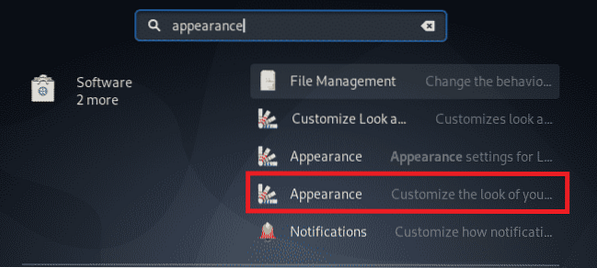
7. Di jendela Penampilan, klik pada Penampilan pasangan pilihan seperti yang disorot pada gambar yang ditunjukkan di bawah ini:

8. Sekarang klik pada Meluncurkan tombol seperti yang disorot pada gambar berikut:
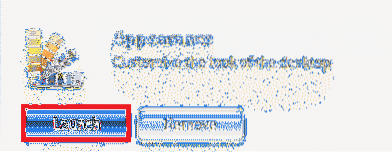
9. Terakhir, pilih Ambiant-MATE tema dari jendela yang muncul seperti yang disorot pada gambar yang ditunjukkan di bawah ini:
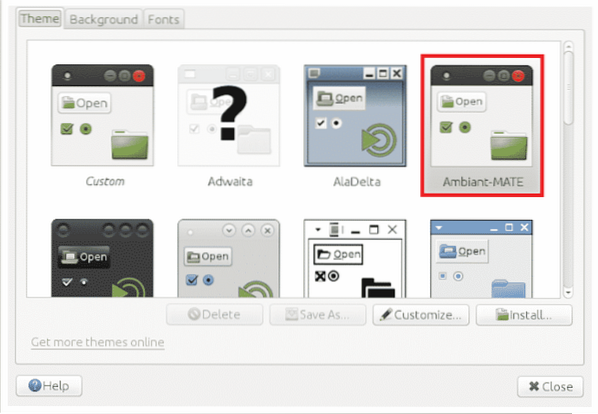
Kesimpulan:
Dengan mengikuti metode yang dijelaskan dalam artikel ini, Anda dapat dengan mudah menginstal dan menggunakan desktop Mate di Debian 10. Langkah-langkah yang dijelaskan dalam artikel ini mungkin tampak sedikit rumit karena banyaknya perintah yang terlibat dalam keseluruhan proses. Namun, jika Anda mengikuti setiap langkah dengan benar, Anda pasti dapat menginstal desktop Mate di sistem Anda your. Yang harus Anda lakukan adalah merawat sintaks dengan baik. Selain itu, Anda juga perlu sedikit bersabar karena eksekusi semua perintah ini akan memakan waktu yang cukup lama, terutama jika Anda memiliki koneksi internet yang lambat.
 Phenquestions
Phenquestions


